スマート共有: クリップボードからアプリへ即時共有
お気に入りのアプリを追加してダイレクト共有。ポップアップウィンドウ、分割画面、即時送信をサポート。Androidの煩雑な共有メニューなしで、より速く共有できます。
このページの内容
お気に入りアプリへのダイレクト共有
スマート共有は、Androidの煩雑な共有メニューの必要性を排除します。お気に入りのアプリ(WhatsApp、Gmail、Telegram、Slack、Discord、LINEなど)をClipZに追加し、ワンタップでコンテンツを共有します。この機能は、選択したアプリを即座に開き、クリップボードのコンテンツを送信準備完了の状態にします。
お気に入りリストにアプリを無制限に追加できます。各アプリは、新しいウィンドウ、分割画面、またはフルスクリーンモードで開くなど、カスタムアクションを設定できます。クリップボード履歴から、またはフローティングバブルから直接共有できます。
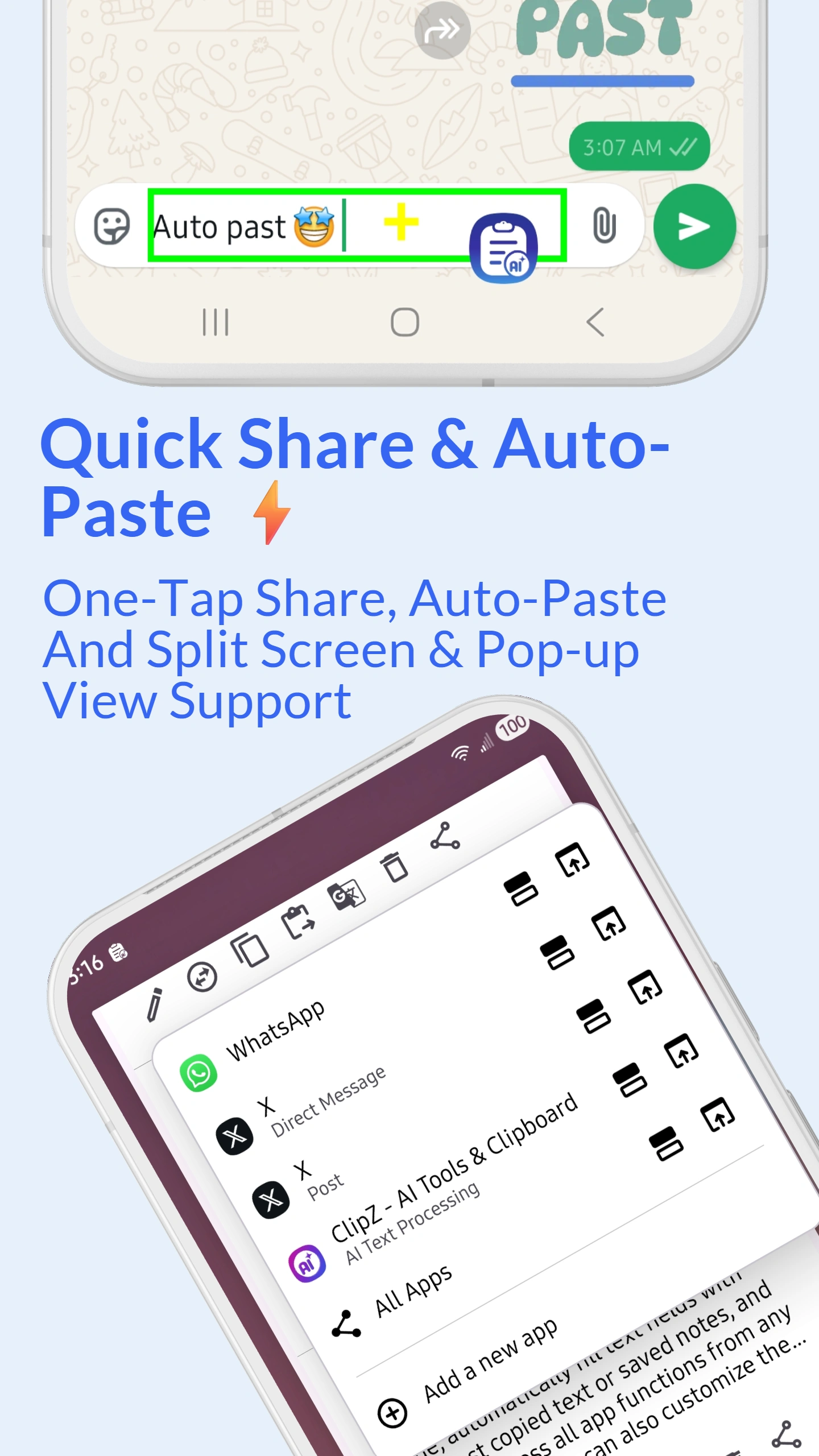
分割画面共有モード
シームレスな共有のために分割画面モードを有効にします。ClipZは、クリップボードをもう一方の半分に表示したまま、ターゲットアプリを分割画面で開きます。クリップボードのコンテンツと宛先アプリの両方を同時に表示できるため、画面を切り替えることなく複数のクリップを簡単に共有できます。
複数のアイテムをすばやく共有するのに最適です。いくつかのクリップをコピーし、WhatsAppと分割画面を開き、ClipZを閉じることなく一つずつ送信できます。Androidの分割画面機能をサポートするすべてのアプリで動作します。
ポップアップウィンドウモード
ポップアップウィンドウモードは、現在の画面の上にフローティングウィンドウでアプリを開きます。現在のアプリを離れることなくコンテンツを共有できます。ポップアップウィンドウは移動、サイズ変更、最小化が可能です。現在のワークフローを維持しながら迅速に共有するのに最適です。
記事を読んだり、ブラウジングしたり、フルスクリーンアプリで作業したりする際に特に便利です。現在のタスクを中断することなく共有できます。ポップアップは、閉じるかコンテンツを送信するまで最前面に留まります。
従来型共有 vs スマート共有
| 機能 | ClipZ スマート共有 | 従来型 (Android共有) |
|---|---|---|
| 速度 | ✅ 1タップ (ダイレクト) | ❌ 3〜5タップ (メニュー操作) |
| アプリの煩雑さ | ✅ お気に入りのみ | ❌ すべてのアプリが表示 |
| 分割画面 | ✅ ネイティブサポート | ❌ 利用不可 |
| ポップアップウィンドウ | ✅ サポート | ❌ フルスクリーンのみ |
| 複数共有 | ✅ 簡単な連続共有 | ⚠️ 再度開く必要あり |
勝者:スマート共有。 お気に入りへのダイレクトアクセス、分割画面サポート、ポップアップウィンドウにより、従来のAndroid共有メニューよりも3〜5倍速く共有できます。何十もの無関係なアプリをスクロールする必要はもうありません。
スマート共有の主な機能
- お気に入りアプリ: お気に入りリストにアプリを無制限に追加
- クイック共有: お気に入りのアプリへワンタップで共有
- カスタムアクション: アプリごとに分割画面、ポップアップ、フルスクリーンを設定
- 最近使ったアプリ: 最近使用した共有ターゲットを自動的に提案
- バッチ共有: 複数のクリップを同じアプリにすばやく共有
- スマート提案: AIがコンテンツタイプに基づいて最適なアプリを提案
AI翻訳と組み合わせて、翻訳したコンテンツを即座に共有できます。
スマート共有のセットアップ
設定 > スマート共有 > アプリを追加 に進みます。リストからお気に入りのアプリを選択します。各アプリの表示モード(フルスクリーン、分割画面、またはポップアップ)を設定します。ClipZのどこからでもワンタップで共有を開始できます!
よくある質問 (FAQ)
ClipZの「スマート共有」とは何ですか?
ClipZの「スマート共有」は、Android標準の煩雑な共有メニューをバイパスし、クリップボードのコンテンツ(コピーしたテキスト)を、よく使うお気に入りのアプリに直接、かつ即座に共有できる機能です。設定でWhatsApp、Gmail、LINE、Telegram、Twitterなど、頻繁に共有するアプリを「お気に入り」として登録しておくだけで、ClipZの履歴画面からワンタップでそれらのアプリを起動し、テキストを貼り付け準備完了の状態にできます。これにより、共有までのステップ数が大幅に削減され、生産性が劇的に向上します。
「分割画面」共有はどのように機能しますか?
「分割画面」共有は、マルチタスクをさらに効率化する機能です。ClipZで共有先アプリ(例:チャットアプリ)を分割画面モードで起動するよう設定すると、画面の半分にClipZのクリップボード履歴、もう半分に共有先アプリが同時に表示されます。これにより、ClipZの画面を離れることなく、履歴から複数のテキスト(クリップ)を次々と選択し、チャットアプリにドラッグ&ドロップ(またはコピー&ペースト)で送信できます。例えば、複数の情報(住所、電話番号、名前)を一度に送る必要がある場合に非常に便利です。
「ポップアップウィンドウ」モードの利点は何ですか?
「ポップアップウィンドウ」モード(フローティングウィンドウ)は、現在の作業を中断せずに共有を行いたい場合に最適です。スマート共有でこのモードを選択すると、共有先のアプリが現在のアプリの上に小さなウィンドウとして開きます。例えば、ブラウザで記事を読んでいる最中に、コピーした一節をメモアプリ(ポップアップで起動)に素早く保存したい場合などに役立ちます。フルスクリーンや分割画面のように現在のタスクを完全に切り替える必要がないため、シームレスな「ながら作業」が可能になり、クリップボード共有の高速化が実現します。
従来のAndroid共有メニューとの違いは何ですか?
従来のAndroid共有メニューは、デバイスにインストールされているすべての共有可能なアプリが一覧表示されるため、非常に煩雑で、目的のアプリを見つけるのに時間がかかります。ClipZの「スマート共有」は、この問題を解決します。ユーザーが事前に選択した「お気に入りアプリ」だけがクリーンに表示されるため、迷うことがありません。さらに、従来の共有メニューが通常フルスクリーンで開くのに対し、スマート共有は「分割画面」や「ポップアップウィンドウ」での起動をサポートしており、共有の高速化とマルチタスク性能において圧倒的に優れています。タップ数は3~5回からわずか1回に削減されます。
ClipZのスマート共有とは?
スマート共有では、お気に入りのアプリをClipZに追加し、Androidの共有メニューを使わずに直接コンテンツを共有できます。WhatsApp、Gmail、Telegram、Slack、Discordなど、あらゆるアプリにワンタップで共有可能。ポップアップウィンドウや分割画面モードにも対応し、スムーズなワークフローを実現します。
分割画面共有はどのように動作しますか?
ClipZは、共有先のアプリを分割画面モードで開き、もう一方にClipZを表示します。これにより、クリップボードの内容と共有先アプリを同時に確認でき、より直感的かつスピーディーに共有できます。複数のクリップを連続して共有するのに最適です。
スマート共有に表示されるアプリをカスタマイズできますか?
はい!お気に入りリストからいつでもアプリを追加・削除できます。表示するアプリや順番は自分で管理可能です。使用頻度の低いアプリを削除して、よく使う共有先に集中したシンプルなリストに保てます。
スマート共有はすべてのAndroidアプリで動作しますか?
スマート共有は、テキスト入力を受け付ける、またはAndroidの共有インテントに対応しているアプリで動作します。ほとんどのメッセージングアプリ、メールクライアント、SNS、メモアプリ、ドキュメント編集アプリで完全に対応しています。一部のアプリは、実装によって分割画面やポップアップモードをサポートしていない場合があります。